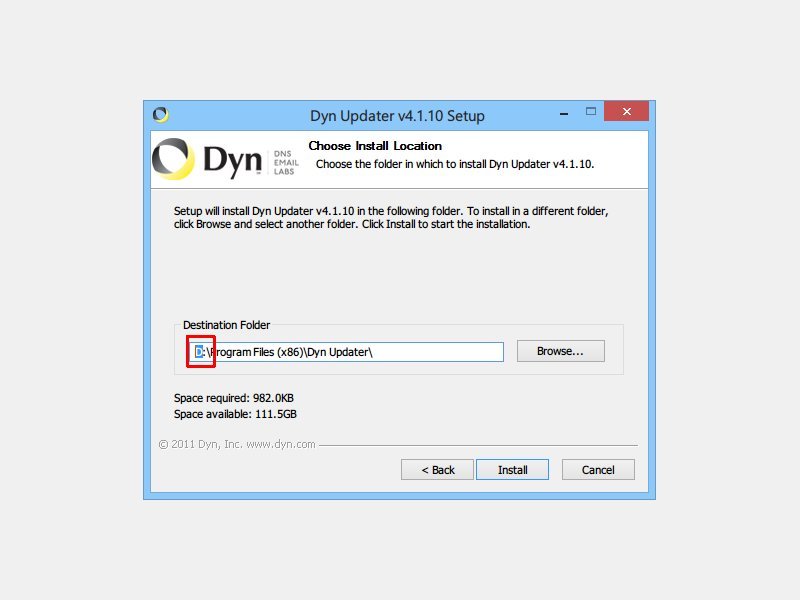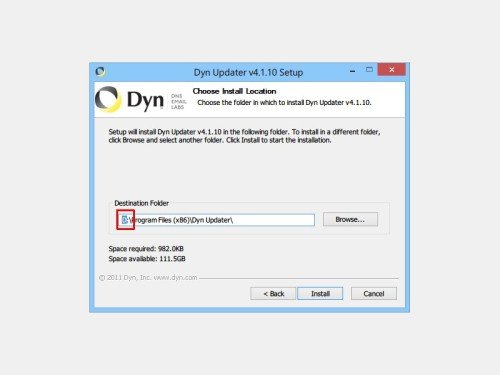Sie haben mehrere Festplatten in Ihrem PC oder eine geteilte Festplatte? Dann müssen Sie Ihre Programme nicht alle auf der ersten Platte installieren. Denn in fast allen Setup-Assistenten lässt sich die Pfad-Angabe ändern. So sparen Sie Platz auf dem Laufwerk „C“. Wie macht man das?
Um ein Programm auf einem anderen Laufwerk zu installieren, im Beispiel „D“, starten Sie als Erstes das Setup der jeweiligen Anwendung. Sehen Sie eine Option zum Auswählen einer Standard-Installation oder einer benutzerdefinierten Einrichtung, wählen Sie die zweite Variante. Meist erscheint dann ein Textfeld zur Eingabe des gewünschten Ordners, das mit „C:\Programme“ vorausgefüllt ist. Hier genügt dann das manuelle Ändern des Laufwerk-Buchstabens auf „D“.
Versuchen Sie aber keinesfalls, ein bereits installiertes Programm einfach per Explorer von „C:\Programme“ an den gewünschten Ort zu verschieben. Denn dabei würden die Programm-Zuordnungen, etwa auf der Windows-Startseite oder im Startmenü, sowie in der Registrierungs-Datenbank, nicht mehr stimmen, und das verschobene Programm würde nicht laufen. Stattdessen muss das Programm zuerst deinstalliert (entfernt) werden und anschließend im richtigen Pfad erneut eingespielt werden. Nahezu alle Programme lassen sich über die Systemsteuerung entfernen.